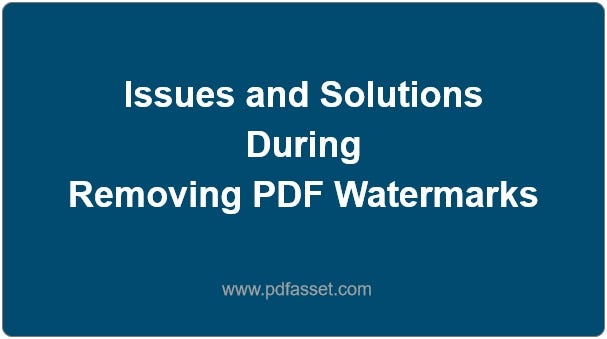
إزالة العلامات المائية من ملفات PDF هو احتياج شائع للوثائق التجارية والأوراق الأكاديمية والملفات الشخصية. ومع ذلك، غالبًا ما تنشأ تحديات أثناء عملية إزالة علامة الماء من ملف PDF، والتي يمكن أن تؤثر على جودة وقراءة الوثيقة. فيما يلي عدة مشاكل شائعة وحلول للمساعدة في ضمان تجربة سلسة عند إزالة العلامات المائية من ملفات PDF.
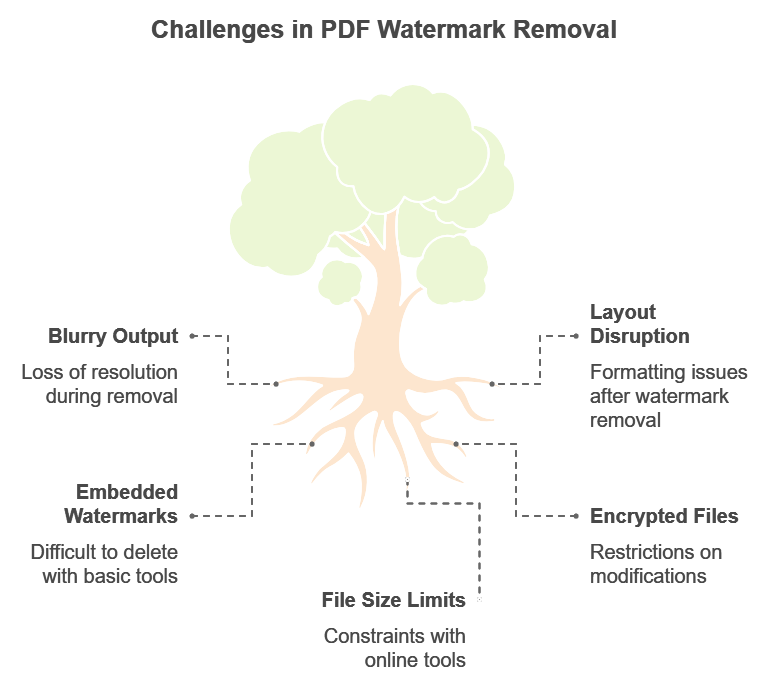
1. غير واضح أو جودة منخفضة لملف PDF بعد إزالة العلامة المائية
المشكلة: يجد العديد من المستخدمين أنه بعد إزالة العلامات المائية، يصبح ملف PDF غير واضح، خاصة بالنسبة للملفات التي تحتوي على صور أو رسومات معقدة. ويعود ذلك في كثير من الأحيان إلى فقدان الدقة أثناء عملية إزالة علامة الماء من ملف PDF.
الحل: لضمان بقاء الوثيقة واضحة، يُوصى باستخدام أدوات احترافية مثل محرر PDF Foxit أو أدوبي أكروبات برو. يمكن لهذه الأدوات مساعدتك في إزالة العلامات المائية مع الحفاظ على الجودة والدقة الأصلية. PDFasset، كخيار عبر الإنترنت، يوفر أيضًا إزالة علامات مائية مجانية عالية الجودة للمستندات الـ PDF، والتي يمكنها إكمال المهمة دون التأثير على وضوح الوثيقة.
2. مشاكل التخطيط والتنسيق بعد إزالة العلامة المائية
المشكلة: في بعض الأحيان، قد يؤدي إزالة العلامة المائية إلى تعطيل التخطيط، خاصة في ملفات PDF متعددة الصفحات أو ذات تنسيق كثيف. وهذا قد يؤدي إلى تحريك النص أو تحريك الصور عن مواقعها الأصلية.
الحل: لتجنب ذلك، قم دائمًا بحفظ نسخة احتياطية من ملفك قبل محاولة أي تعديلات. تقدم أدوات مثل محرر PDF Foxit التعرف الذكي، مما يضمن الحفاظ على التخطيط عند إزالة العلامات المائية. استخدام أداة PDFasset عبر الإنترنت تسمح أيضًا لك بالاحتفاظ بالتخطيط الأصلي، مما يقلل من مخاطر مشاكل التنسيق.
3. العلامات المائية المضمنة التي لا يمكن إزالتها
المشكلة: بعض العلامات المائية مضمنة في البيانات الوصفية لملف PDF، مما يجعل من الصعب حذفها باستخدام الأدوات الأساسية.
الحل: بالنسبة للعلامات المائية المضمنة، الأدوات المتقدمة مثل Adobe Acrobat Pro أو محرر PDF Foxit هي الأفضل، حيث يمكنها التعرف على هذه العناصر العميقة وإزالتها. إذا استمرت هذه العلامات المائية، يمكن اللجوء إلى نهج آخر وهو تحويل ملف PDF إلى تنسيق آخر (مثل Word أو صورة)، إزالة العلامة المائية يدويًا، ثم تحويله مرة أخرى إلى PDF.
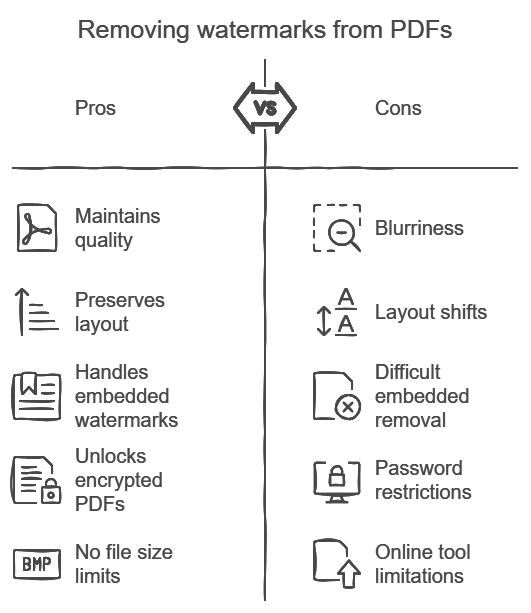
4. ملفات PDF المشفرة التي لا تسمح بإزالة العلامة المائية
المشكلة: بعض ملفات PDF محمية بكلمة مرور أو مشفرة، مما يقيد أي تعديلات، بما في ذلك إزالة العلامة المائية.
الحل: بالنسبة لملفات PDF المشفرة، قم بفتح الملف عن طريق إدخال كلمة المرور قبل محاولة إزالة العلامة المائية. إذا كانت كلمة المرور غير متوفرة، قد يكون من الضروري الاتصال بمالك المستند للحصول على الإذن. تسمح بعض الأدوات عبر الإنترنت، مثل PDFasset، للمستخدمين بفتح وإزالة العلامات المائية بمجرد الحصول على الإذن.
5. حدود حجم الملفات لأدوات الإنترنت
المشكلة: العديد من الأدوات على الإنترنت تفرض حدودًا على حجم الملفات، مما يجعل من الصعب إزالة العلامات المائية من ملفات PDF الكبيرة.
الحل: إذا كان حجم الملف مشكلة، جرب تقسيم ملف PDF إلى أقسام أصغر ثم إزالة العلامات المائية بشكل فردي. بديلًا عن ذلك، يمكن استخدام برامج سطح المكتب مثل محرر PDF Foxit الذي لا يحد من حجم الملف، مما يجعله مثاليًا للتعامل مع ملفات PDF الكبيرة.
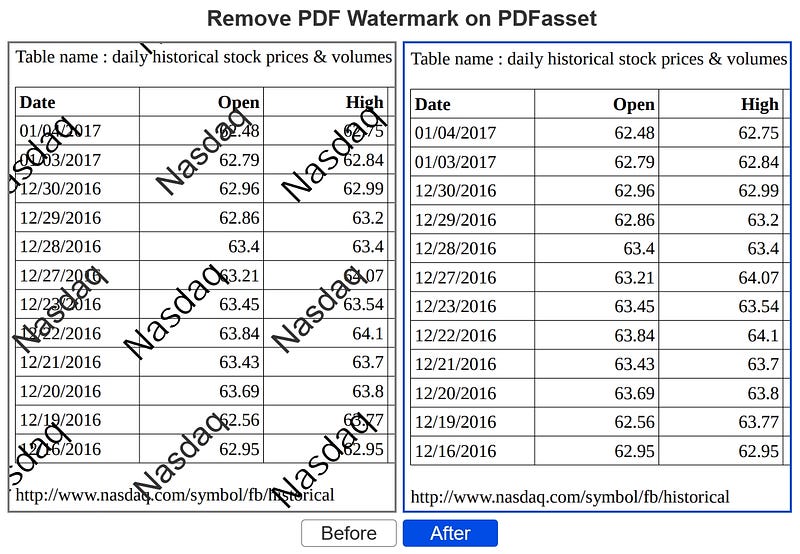
الختام
إزالة العلامات المائية من ملفات PDF يمكن أن تعزز قراءة المستند ومظهره، ولكن المستخدمين غالباً ما يواجهون مشاكل مثل الضبابية وتغييرات التخطيط وصعوبة التعامل مع العلامات المائية المضمنة. اختيار الأدوات المناسبة أمر أساسي. محرر PDF Foxit و PDFasset يقدمان حلولا فعالة تضمن الحفاظ على جودة المستند. لمزيد من أدوات معالجة ملفات PDF، قم بزيارة صفحة أدوات PDFasset لاستكشاف خيارات إضافية لإدارة ملفات PDF بكفاءة.

















 الأسعار
الأسعار

 1856
1856












